Pri inštalácii alebo aktualizácii hry Steam sa vyskytla chyba
Steam je primárny spôsob hrania videohier v Windows 11/10 , a to aj napriek dostupnosti obchodu Microsoft Store a iných konkurenčných platforiem. Očakávame, že si udrží prvé miesto ešte niekoľko rokov, a to právom.
Teraz sme pochopili, že niektorí používatelia čelia konkrétnemu problému vždy, keď sa pokúšajú nainštalovať alebo aktualizovať svoje hry prostredníctvom klienta Steam . Vidíte, narazili na chybu, ktorá znie: „ An error occurred while installing/updating… “ Toto je hlavný problém, pretože nebudete mať prístup k žiadnej zo svojich obľúbených hier.
Steam Error – An error occurred while installing or updating a game
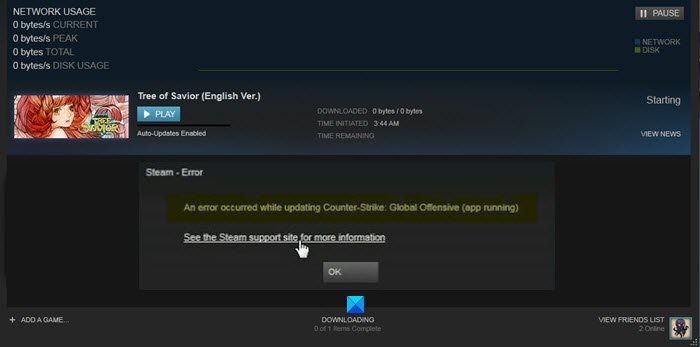
Pri inštalácii alebo aktualizácii hry Steam sa vyskytla chyba
Chceli by sme odporučiť používateľom reštartovať svoj počítač pred pokusom o riešenie problémov so službou Steam v snahe vyriešiť problém. Ak to nepomôže, čítajte ďalej.
- Otvorte klienta Steam ako správca
- Blokuje váš firewall Steam? Nechajte to prejsť
- Zakážte aplikácie, ktoré nepoužívate
- Vymažte vyrovnávaciu pamäť sťahovania Steams
- Opraviť priečinok knižnice
- Overte miestne súbory(Verify Local Files) a opravte možné poškodenie
- Zmeňte oblasť sťahovania
- Zakážte pretaktovanie, ak ho máte povolené
- Skontrolujte(Check) počítač, či neobsahuje chyby pevného disku
- Preinštalujte klienta Steam
Poďme hovoriť o tejto problematike z podrobnejšieho hľadiska.
1] Otvorte(Open) klienta Steam ako správca
Prvá vec, ktorú by ste tu mali urobiť, je spustiť Steam ako správca, ak ste tak ešte neurobili.
Ak to chcete urobiť, kliknite pravým tlačidlom myši na skratku Steam umiestnenú na pracovnej ploche(Desktop) , potom vyberte možnosť Spustiť(Run) ako správca a je to. Nezabudnite skontrolovať, či vám chyba stále nesťažuje život pri hraní hier.
2] Blokuje váš firewall Steam? Nechajte to prejsť
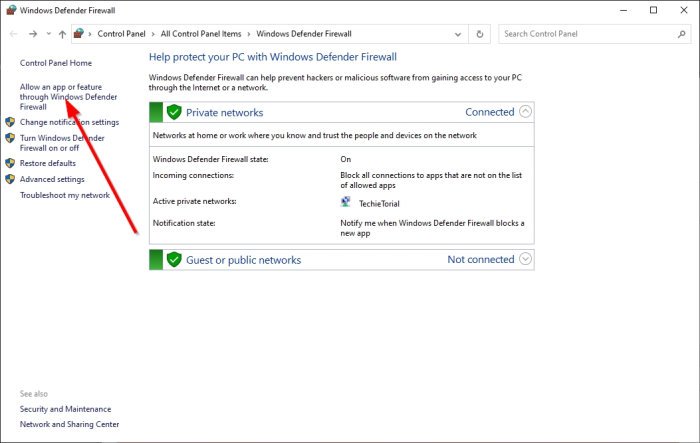
Možno, že brána Windows Defender Firewall(Windows Defender Firewall) blokuje klienta Steam , aby fungoval tak, ako by mal. Tento problém môžeme ľahko vyriešiť jednoduchým pridaním programu na bielu listinu.
Do oblasti vyhľadávania vo Windowse 10(Windows 10) zadajte Windows Firewall a cez výsledky vyhľadávania pokračujte a vyberte zo zoznamu Windows Defender Firewall . Keď je aplikácia spustená, pozrite sa na ľavý panel a vyberte možnosť Povoliť aplikáciu alebo funkciu prostredníctvom brány Windows Defender Firewall(Allow an app or feature through Windows Defender Firewall)(Allow an app or feature through Windows Defender Firewall) .
Posledným krokom je kliknutie na Change settings > Allow another app .
Odtiaľ prejdite na C:\Program Files\Steam\bin a vyberte spustiteľný súbor Steam a spustite ho ako správca.
3] Zakážte aplikácie, ktoré nepoužívate
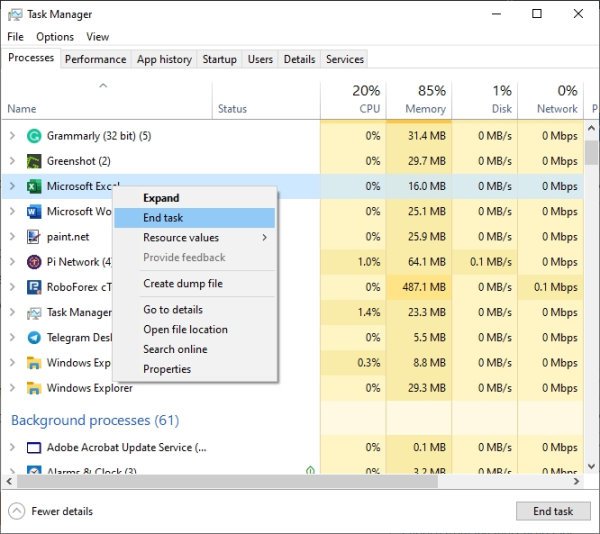
Je pravdepodobné, že niekoľko aplikácií zaberá miesto v pamäti RAM(RAM) , a preto nemáte dostatok zdrojov na aktualizáciu hry. Takže, čo môžeme robiť? Odporúčame(Well) vám vypnúť aplikácie, ktoré práve nepoužívate, aby ste uvoľnili miesto v pamäti RAM(RAM) .
OK, na vykonanie tejto úlohy otvorte Správcu úloh(Task Manager) kliknutím pravým tlačidlom myši na panel úloh(Taskbar) a vyberte položku Správca úloh(Task Manager) . Po otvorení aplikácie vyberte kartu Proces(Process tab) a potom nájdite všetky aktuálne spustené aplikácie, ktoré nepoužívate. Kliknite pravým tlačidlom myši(Right-click) na každú z nich a výberom položky Ukončiť úlohu(End Task) ich zatvorte.
4] Vymažte vyrovnávaciu pamäť sťahovania Steam
Steam ukladá vaše údaje vždy, keď sa prihlásite. Problém je v tom, že niekedy dôjde k poškodeniu konfiguračných údajov, a preto budete musieť vymazať vyrovnávaciu pamäť.
Ak to chcete urobiť, spustite klienta Steam a potom vyberte položku (Steam)Steam > Settings .
Keď ste zašli tak ďaleko, kliknite na Downloads > CLEAR DOWNLOAD CACHE > OK .
5] Opraviť priečinok knižnice
Ak ste si neboli vedomí, priečinok Knižnica(Library Folder) v službe Steam je miestom, kde sa nachádzajú všetky vaše nainštalované hry. Aby sa tento priečinok aktualizoval správne, musí byť zapisovateľný, ale nie vždy je to tak.
Ak to chcete opraviť, otvorte klienta Steam a potom prejdite priamo na Steam > Settings > Downloads > Steam Library Folders > Right click on folder > Repair Folder .
6] Overte miestne súbory(Verify Local Files) , aby ste opravili možné poškodenie
Niekedy môže dôjsť k poškodeniu herných súborov Steam umiestnených na vašom pevnom disku v dôsledku chybného hardvéru počítača, výpadkov napájania a podobne.
Steam môže takéto poškodenia opraviť overením súborov. Keď sa zistia problémy, program znova stiahne postihnuté súbory, aby nahradil staré.
Ak to chcete urobiť, kliknite pravým tlačidlom myši na položku Game in Library > Properties > Local Files > Verify Integrity of Game Files .
7] Zmeňte oblasť sťahovania
Jedným z najlepších spôsobov, ako vyriešiť problémy s aktualizáciou hry, je uistiť sa, že oblasť sťahovania v službe Steam(Steam) je nastavená na server bližšie k vám. Alebo prejdite na akýkoľvek iný server, pretože ten, ktorý je vám najbližšie, môže byť preťažený aktivitou.
Urobte to kliknutím na Steam > Settings > Downloads > Download Region . Otestujte niekoľko serverov, aby ste našli ten, ktorý funguje najlepšie.
8] Zakážte(Disable) pretaktovanie, ak ho máte povolené
Pretaktovanie hardvéru(Hardware) je vynikajúce, ale môže spôsobiť problémy, ako je poškodenie pamäte a súborov. Zakážte pretaktovanie, kým hru neaktualizujete alebo nenainštalujete, potom ju znova povoľte a pokračujte v získavaní vysokého výkonu.
9] Skontrolujte(Check) , či počítač neobsahuje problematické chyby disku
Je pravdepodobné, že váš pevný disk nefunguje správne a vy netušíte, čo je príčinou. Odporúčame vám skontrolovať chyby pomocou vstavaného nástroja, ktorý sa nachádza v systéme Windows 10(Windows 10) .
Zistite, ako to urobiť, v: Kontrola chýb disku: Ako spustiť CHKDSK v systéme Windows 10 .
10] Preinštalujte klienta Steam
Ak všetko vyššie uvedené nefunguje, v tomto bode je vašou najlepšou voľbou preinštalovať klienta Steam a pokúsiť sa aktualizovať alebo nainštalovať svoje obľúbené videohry.
PREČÍTAJTE SI(READ) : Opravte chybu Steam pri inicializácii alebo aktualizácii transakcie.(Fix Steam error Initializing or Updating Transaction.)
Related posts
Oprava Nedostatok miesta na disku – chyba Steam na počítači so systémom Windows
Ako presunúť hry Steam na iný disk alebo priečinok v systéme Windows 11/10
Ako vrátiť hru Steam a získať vrátenie peňazí?
Používa Steam príliš veľa pamäte? Znížte spotrebu pamäte Steam RAM!
Ako zmeniť pozadie profilu Steam
Parsec vám umožňuje streamovať hry z počítača so systémom Windows
Zahrajte si hru Microsoft Flight Simulator vo svojom prehliadači
Oprava chyby Steam Inicializácia alebo aktualizácia transakcie
Obrazovka monitora stmavne a stmavne pri hraní hier na celej obrazovke na PC
Ako hrať hry Steam v systéme Android
Čo je Steam Guard a ako ho aktivovať, aby ste ochránili svoj účet
Ako povoliť Radeon FreeSync pre jednotlivé aplikácie
Chyba hernej služby 0x80073D26, 0x8007139F alebo 0x00000001
Ako otvoriť hry Steam v režime okna
Ako nastaviť prepojenie Steam na streamovanie hier
Bezplatné kartové hry a kasínové automaty pre Windows PC
Steam hry sa nespustia; Zaseknutý pri príprave na spustenie na počítači so systémom Windows
Vyhľadávač softvérových kľúčov: Obnovte, uložte sériové licenčné kľúče softvéru
Opravte kód chyby Epic Games AS-3: Žiadne pripojenie v systéme Windows 11/10
Ako hrať hry Steam od spoločnosti Kodi
